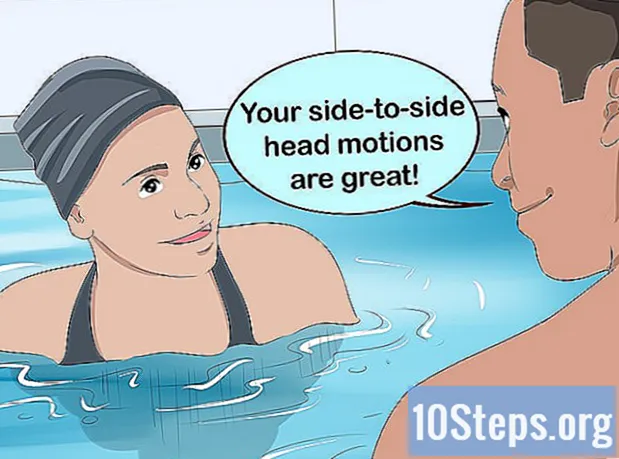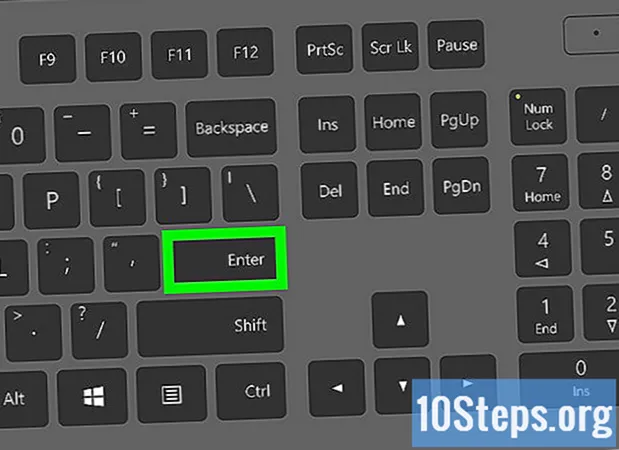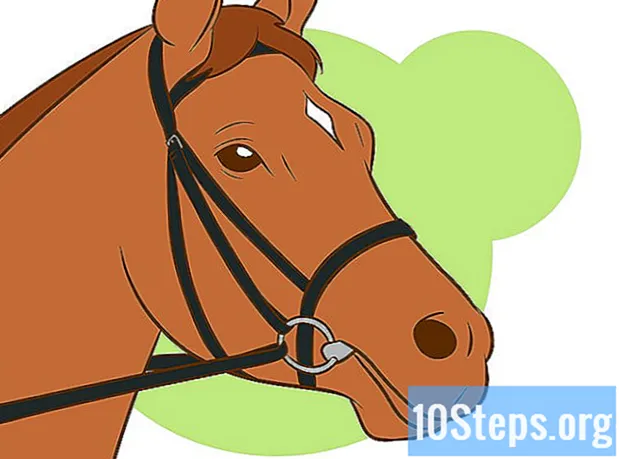உள்ளடக்கம்
உங்கள் ஜிமெயில் செய்திகளை லேபிள்களாக எவ்வாறு ஒழுங்கமைப்பது என்பதை அறிய இந்த கட்டுரையைப் படியுங்கள், அவை கோப்புறைகளாக செயல்படுகின்றன, மின்னஞ்சல்களை வகைகளால் பிரிக்கின்றன. ஜிமெயில் மொபைல் பயன்பாடு மற்றும் டெஸ்க்டாப் பதிப்பு இரண்டிலும் மின்னஞ்சல்களை உருவாக்கி புக்மார்க்கு செய்யலாம்.
படிகள்
முறை 1 இன் 2: ஜிமெயில் டெஸ்க்டாப்பில் லேபிள்களை உருவாக்குதல்
அணுகவும் ஜிமெயில் இணைய உலாவியில். நீங்கள் ஏற்கனவே உள்நுழைந்திருந்தால், இன்பாக்ஸ் காண்பிக்கப்படும்.
- இல்லையெனில், திரையின் மேல் வலது மூலையில் உள்ள “உள்நுழை” என்பதைக் கிளிக் செய்து தொடர உங்கள் மின்னஞ்சல் மற்றும் கடவுச்சொல்லை உள்ளிடவும்.

நீங்கள் நகர்த்த விரும்பும் மின்னஞ்சல்களைத் தேர்ந்தெடுக்கவும். ஒவ்வொரு செய்தியின் இடது பக்கத்தில் உள்ள பெட்டியைக் கிளிக் செய்க.
“புக்மார்க்குகள்” ஐகானைக் கிளிக் செய்க, இது ஒரு லேபிள் மற்றும் உள்ளீட்டு பெட்டியின் மேலே, தேடல் புலத்திற்கு கீழே உள்ளது. கீழ்தோன்றும் மெனு தோன்றும்.

கிளிக் செய்க புதிதாக உருவாக்குகீழ்தோன்றும் மெனுவின் முடிவில். மற்றொரு சாளரம் தோன்றும்.- நீங்கள் ஏற்கனவே புக்மார்க்குகளை உருவாக்கியிருந்தால், அவை கீழ்தோன்றும் மெனுவில் தோன்றும். தேர்ந்தெடுக்கப்பட்ட மின்னஞ்சல்களை அந்தந்த கோப்புறைகளுக்கு நகர்த்த, விரும்பிய பெயரைக் கிளிக் செய்க.

உருவாக்க வேண்டிய புக்மார்க்கின் பெயரை உள்ளிடவும். பாப்-அப் மேலே உள்ள உரை பெட்டியில் ஒரு பெயரை உள்ளிடவும்.- நீங்கள் “நெஸ்ட் மார்க்கர் ஆன்” என்பதையும் தேர்வு செய்து ஏற்கனவே இருக்கும் மார்க்கரைத் தேர்வுசெய்யலாம். நீங்கள் உருவாக்குவது முக்கிய மார்க்கரின் “துணை கோப்புறை” ஆக மாறும்.
கிளிக் செய்க உருவாக்குசாளரத்தின் கீழ் வலது மூலையில். லேபிள் தோன்றும் மற்றும் நீங்கள் முன்பு தேர்ந்தெடுத்த மின்னஞ்சல்கள் அதில் சேர்க்கப்படும்.
உங்கள் இன்பாக்ஸிலிருந்து சரிபார்க்கப்பட்ட மின்னஞ்சல்களை மறைக்கவும். நீங்கள் ஏற்கனவே குறித்த செய்திகளை "மறைக்க" விரும்பினால், "கோப்பு" பொத்தானைக் கிளிக் செய்க (திரையின் மேற்புறத்தில் கீழே அம்புக்குறி கொண்ட பெட்டி). தேர்ந்தெடுக்கப்பட்ட மின்னஞ்சல்கள் இன்பாக்ஸிலிருந்து மறைந்துவிடும், ஆனால் தொடர்புடைய லேபிளைக் கிளிக் செய்வதன் மூலம் பார்க்க முடியும், இது இடதுபுறத்தில் உள்ள விருப்பங்களில் ஒன்றாக இருக்கும்.
- நீங்கள் “மேலும் on” ஐக் கிளிக் செய்ய வேண்டியிருக்கும்”அல்லது அதைக் கண்டுபிடிக்க கீழே உருட்டவும்.
லேபிளில் பிற மின்னஞ்சல்களைச் சேர்க்கவும். அதே செய்தியில் பிற செய்திகளைச் செருக, அருகிலுள்ள பெட்டியைக் கிளிக் செய்வதன் மூலம் அவற்றைத் தேர்ந்தெடுக்கவும். பின்னர், கீழ்தோன்றும் மெனுவில் ஒரு லேபிள் ஐகான் மற்றும் லேபிள் பெயரைக் கிளிக் செய்க.
- தேர்ந்தெடுக்கப்பட்ட மின்னஞ்சல்களை இடதுபுறத்தில் உள்ள லேபிள் பெயருக்கு கிளிக் செய்து இழுப்பதும் வேலை செய்யும்.
முறை 2 இன் 2: ஜிமெயில் மொபைல் பயன்பாட்டில் லேபிள்களை உருவாக்குதல்
ஜிமெயிலை அதன் ஐகானைத் தட்டுவதன் மூலம் திறக்கவும் (வெள்ளை பின்னணியில் "எம்"). நீங்கள் ஏற்கனவே உள்நுழைந்திருந்தால் உங்கள் இன்பாக்ஸுக்கு திருப்பி விடப்படுவீர்கள்.
- இல்லையெனில், மின்னஞ்சல் மற்றும் கடவுச்சொல்லை உள்ளிட்டு, "உள்நுழை" என்பதைத் தட்டவும்.
திரையின் மேல் இடது மூலையில், ஐகானைத் தேர்வுசெய்க ☰. ஒரு மெனு தோன்றும்.
கீழே உருட்டி தொடவும் New புதியதை உருவாக்குங்கள், கிட்டத்தட்ட மெனுவின் முடிவில். பாப்-அப் சாளரம் தோன்றும்.
புக்மார்க்கை உருவாக்கவும். அவரது பெயரை உள்ளிட்டு திரையின் மேல் வலது மூலையில் "முடிந்தது" என்பதைத் தேர்ந்தெடுக்கவும்.
தொடவும் ☰ மெனு மீண்டும் தோன்றும்.
மேலே உருட்டி தேர்வு செய்யவும் முதன்மைமெனுவின் மேலே. நீங்கள் முக்கிய இன்பாக்ஸ் திரையில் திரும்பப்படுவீர்கள்.
- நீங்கள் விரும்பினால், “சமூக”, “விளம்பரங்கள்” அல்லது “புதுப்பிப்புகள்” குறிப்பான்களைத் தொடுவது மற்றொரு விருப்பமாகும்.
கோப்புறையில் நகர்த்தப்பட வேண்டிய செய்திகளைத் தேர்ந்தெடுக்கவும். உங்கள் இடதுபுறத்தில் ஒரு டிக் தோன்றும் வரை மின்னஞ்சலைத் தொட்டுப் பிடிக்கவும்; பின்னர், நீங்கள் நகர்த்த விரும்பும் பிற மின்னஞ்சல்களைத் தேர்வுசெய்க.
தொடவும் ⋯, திரையின் மேல் வலது மூலையில்; பாப்-அப் மெனு தோன்றும்.
- Android இல், ஐகான் “⋮” ஆல் மாற்றப்படுகிறது.
தேர்வு லேபிள்களை மாற்றவும்மெனுவின் மேலே.
அதன் தேர்வுப்பெட்டியை (வலதுபுறத்தில்) டிக் செய்ய மார்க்கரைத் தொடவும்.
- உங்களிடம் ஒன்றுக்கு மேற்பட்ட லேபிள் இருந்தால், நீங்கள் தேர்ந்தெடுத்த செய்திகளுடன் இணைக்க விரும்பும் அனைவரையும் நீங்கள் தொடலாம்.
ஐகானைத் தொடவும் ✓திரையின் மேல் வலது மூலையில். தேர்ந்தெடுக்கப்பட்ட மின்னஞ்சல்களுக்கு லேபிள் பயன்படுத்தப்படும், அவற்றை தொடர்புடைய கோப்புறையில் சேர்க்கும்.
- உங்கள் இன்பாக்ஸிலிருந்து மின்னஞ்சல்களை மறைக்க, அவற்றைத் தேர்ந்தெடுத்து, திரையின் மேற்புறத்தில் உள்ள "கோப்பு" பொத்தானை (கருப்பு பெட்டியின் உள்ளே கீழ் அம்பு) தட்டவும்.
- “☰” ஐத் தட்டுவதன் மூலம் மார்க்கரைக் காண்க, கீழே உருட்டி உங்கள் பெயரைத் தேர்வுசெய்க. அந்த லேபிளுக்கு “குறிச்சொல்லிடப்பட்ட” அனைத்து செய்திகளும் காண்பிக்கப்படும்.
உதவிக்குறிப்புகள்
- வெவ்வேறு பெயர் இருந்தபோதிலும், புக்மார்க்குகள் கோப்புறைகளைப் போலவே செயல்படுகின்றன.
எச்சரிக்கைகள்
- டெஸ்க்டாப் கணினியில் ஜிமெயிலைப் பயன்படுத்தும் போது, உங்கள் லேபிள்கள் மற்றும் பிற அமைப்புகளைப் பொறுத்து, ஜிமெயில் இன்பாக்ஸின் இடது பக்கத்தில் உள்ள விருப்பங்களின் பட்டியல் வித்தியாசமாக இருக்கும்.